win10怎么彻底删除打印机 win10删除打印机删不掉的解决方法
更新时间:2023-03-08 17:53:30作者:qin
我们在win10旗舰版系统下,如果想要把安装的打印机删除,通常会在设备和打印机里删除打印机图标,但是有大部分用户反映在删除了打印机之后,只要一刷新打印机又会重新出现,感觉总是删除不了,那么遇到这样的问题时我们该怎么解决呢,下面就来跟我一起看看删除的方法吧。
具体方法如下:
1、在桌面按“Win+R”键,打开运行框。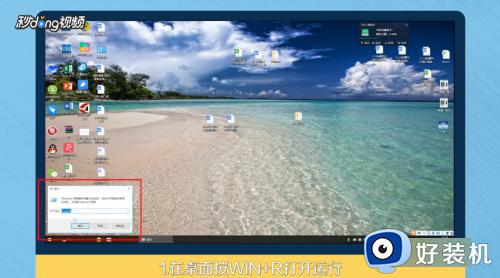
2、在运行中输入“services.msc”,点击下面的“确定”打开服务。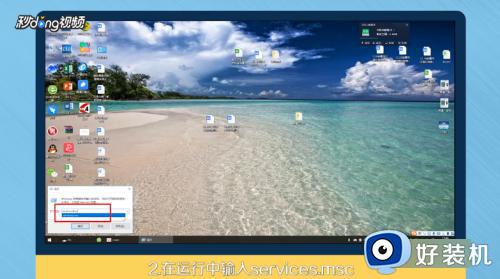
3、在服务列表中,找到并选中“Print Spooler”。点击右键,选择“停止”或关闭。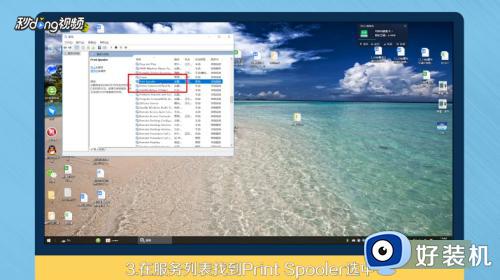
4、进入我的电脑中“PRINTERS”文件夹,清空里面所有文件。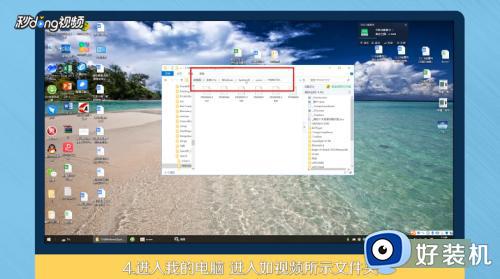
5、进入设备和打印机中,选中要删除的打印机。点击右上方的“删除设备”即可。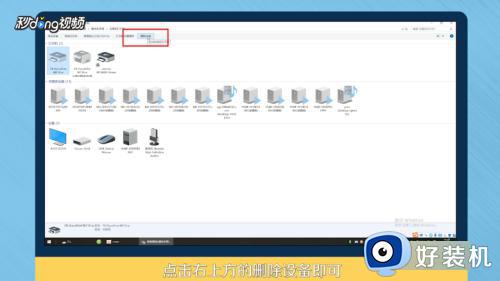
win10删除打印机删不掉的解决方法就为用户们详细分享到这里了,可以根据上述方法步骤进行解决哦,希望本篇教程对大家有所帮助,更多精彩教程请关注好装机官方网站。
win10怎么彻底删除打印机 win10删除打印机删不掉的解决方法相关教程
- win10 打印机正在删除怎么回事 win10打印机正在删除删不掉如何解决
- win10打印机任务删除不了怎么办 win10打印机任务删除不掉如何解决
- win10打印机端口无法删除怎么办 win10打印机端口删除不掉如何解决
- win10如何删除打印机端口 win10删除打印机端口的图文教程
- win10打印机正在删除无法打印怎么办 win10打印机有个文档一直正在删除怎么解决
- 为什么win10打印机一直显示正在删除无法打印 win10打印机一直显示正在删除无法打印解决教程
- 怎么删除window10打印机 win10如何删除打印机设备
- win10 打印机卸不掉怎么办 win10无法删除打印机设备如何处理
- 怎么才能删除win10中多余的打印机 win10 删除无效打印机的方法
- win10提示打印机被意外删除怎么办 win10提示打印机被意外删除如何恢复
- win10拼音打字没有预选框怎么办 win10微软拼音打字没有选字框修复方法
- win10你的电脑不能投影到其他屏幕怎么回事 win10电脑提示你的电脑不能投影到其他屏幕如何处理
- win10任务栏没反应怎么办 win10任务栏无响应如何修复
- win10频繁断网重启才能连上怎么回事?win10老是断网需重启如何解决
- win10批量卸载字体的步骤 win10如何批量卸载字体
- win10配置在哪里看 win10配置怎么看
win10教程推荐
- 1 win10亮度调节失效怎么办 win10亮度调节没有反应处理方法
- 2 win10屏幕分辨率被锁定了怎么解除 win10电脑屏幕分辨率被锁定解决方法
- 3 win10怎么看电脑配置和型号 电脑windows10在哪里看配置
- 4 win10内存16g可用8g怎么办 win10内存16g显示只有8g可用完美解决方法
- 5 win10的ipv4怎么设置地址 win10如何设置ipv4地址
- 6 苹果电脑双系统win10启动不了怎么办 苹果双系统进不去win10系统处理方法
- 7 win10更换系统盘如何设置 win10电脑怎么更换系统盘
- 8 win10输入法没了语言栏也消失了怎么回事 win10输入法语言栏不见了如何解决
- 9 win10资源管理器卡死无响应怎么办 win10资源管理器未响应死机处理方法
- 10 win10没有自带游戏怎么办 win10系统自带游戏隐藏了的解决办法
